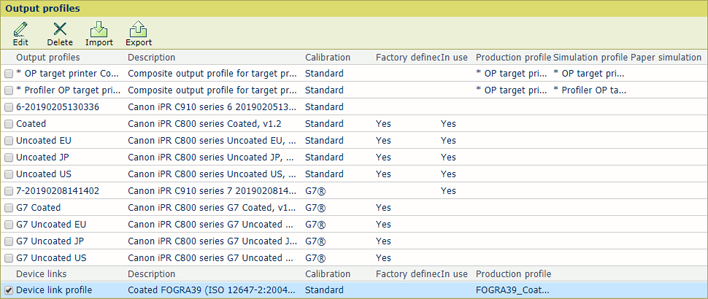Pode criar um perfil de composição de saída.
Certifique-se de que a produção e o perfil de simulação pretendido estão disponíveis para importar no Settings Editor.
Abra o Settings Editor e vá para: .
 Separador [Perfis de entrada]
Separador [Perfis de entrada] Clique em [Importar].
Navegue até ao perfil de saída da impressora de destino.
Introduza um nome exclusivo e a respetiva descrição.
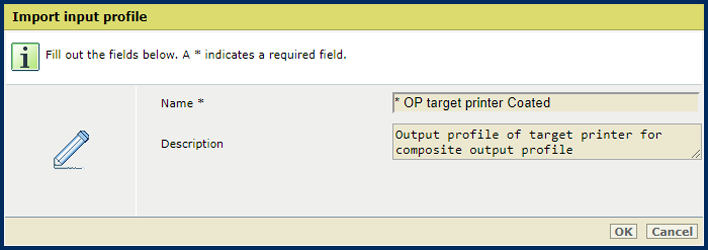 Perfil de saída da impressora de destino como perfil de entrada
Perfil de saída da impressora de destino como perfil de entradaClique em [OK].
Repita os passos 2 a 5 para importar o perfil de saída exato, se for necessário.
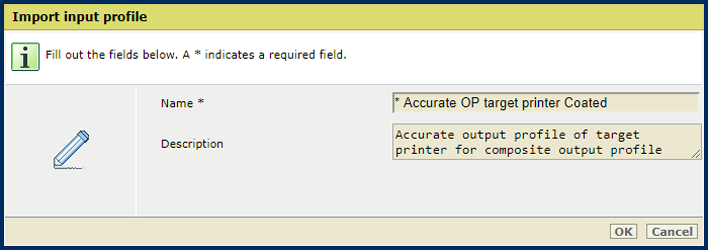 Perfil de saída do criador de perfis da impressora de destino como perfil de entrada
Perfil de saída do criador de perfis da impressora de destino como perfil de entradaOs perfis são adicionados à lista de perfis de entrada.
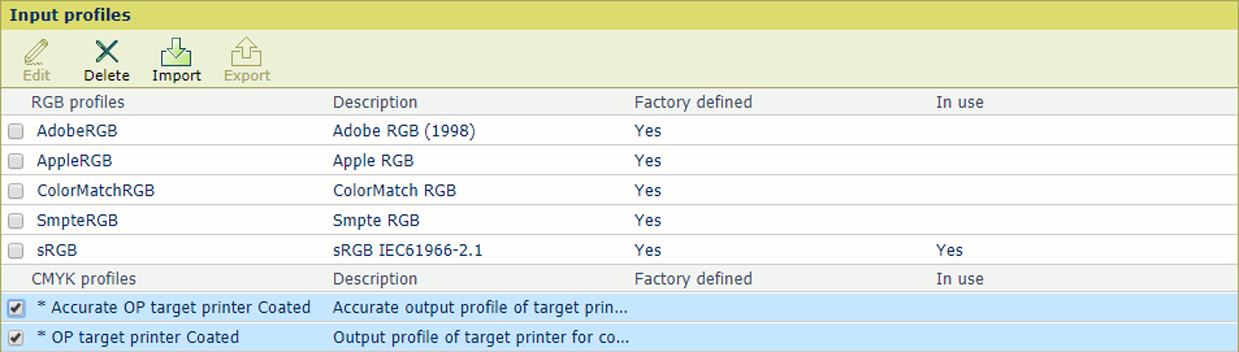
Abra o Settings Editor e vá para: .
 Separador Perfis de saída
Separador Perfis de saídaSelecione o perfil de saída da impressora de produção.
Clique em [Exportar].
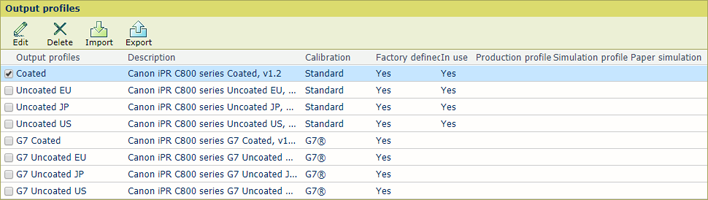 Opção [Exportar]
Opção [Exportar] Clique em [Importar].
Navegue até ao perfil de saída exportado.
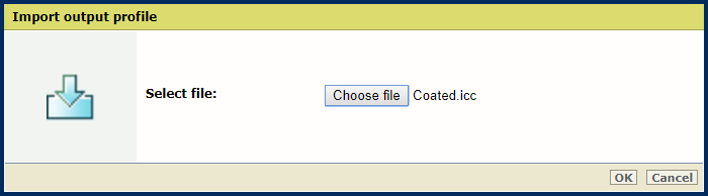
Navegue até ao perfil de saída da impressora de destino.
Clique em [OK].
Defina um nome exclusivo e a respetiva descrição.
Selecione a caixa de verificação G7® para utilizar a estimulação G7®, se for necessário.
Em [Perfil de produção], selecione o perfil de saída da impressora de destino na lista de perfis de entrada.
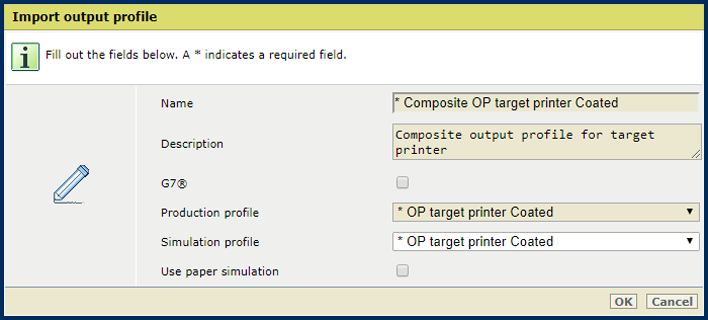 O perfil de produção é o mesmo que o perfil de simulação.
O perfil de produção é o mesmo que o perfil de simulação.Para uma simulação de cor exata, selecione em [Perfil de simulação] o perfil de saída do criador de perfis da impressora de destino na lista de perfis de entrada.
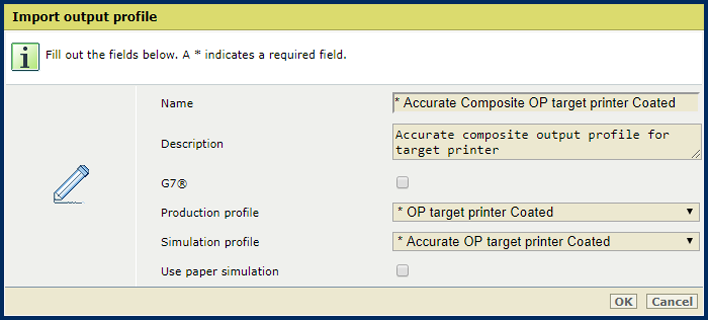 O perfil de produção e o perfil de simulação são diferentes
O perfil de produção e o perfil de simulação são diferentesSelecione a caixa de verificação [Utilizar simulação de papel] para ativar a simulação de papel.
Quando a simulação de papel estiver ativada, a cor do material na impressora simulada é simulada pela composição de cores. Métrica de cor absoluta A composição de cores métrica de cor relativa é aplicada com preservação de preto, mas sem compensação de pontos pretos.
Clique em [OK].
 Perfis de composição de saída em lista de perfis de saída
Perfis de composição de saída em lista de perfis de saídaAbra o Settings Editor e vá para: .
 Separador Perfis de saída
Separador Perfis de saídaClique em [Importar].
Navegue até ao perfil de saída do dispositivo.
Clique em [OK].
Defina um nome exclusivo e a respetiva descrição.
Selecione a caixa de verificação G7® para utilizar a estimulação G7®, se for necessário.
Em [Perfil de produção], selecione o perfil de saída da impressora de destino na lista de perfis de entrada.
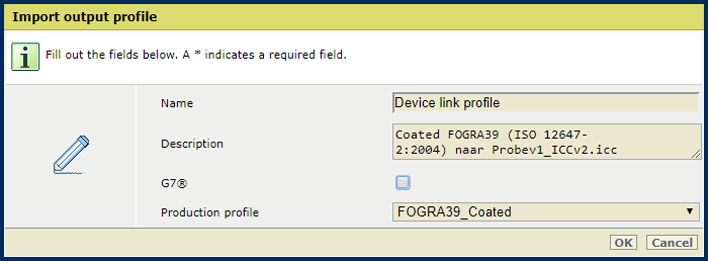
Clique em [OK].
Os perfis de composição de saída são adicionados à lista de perfis de saída.